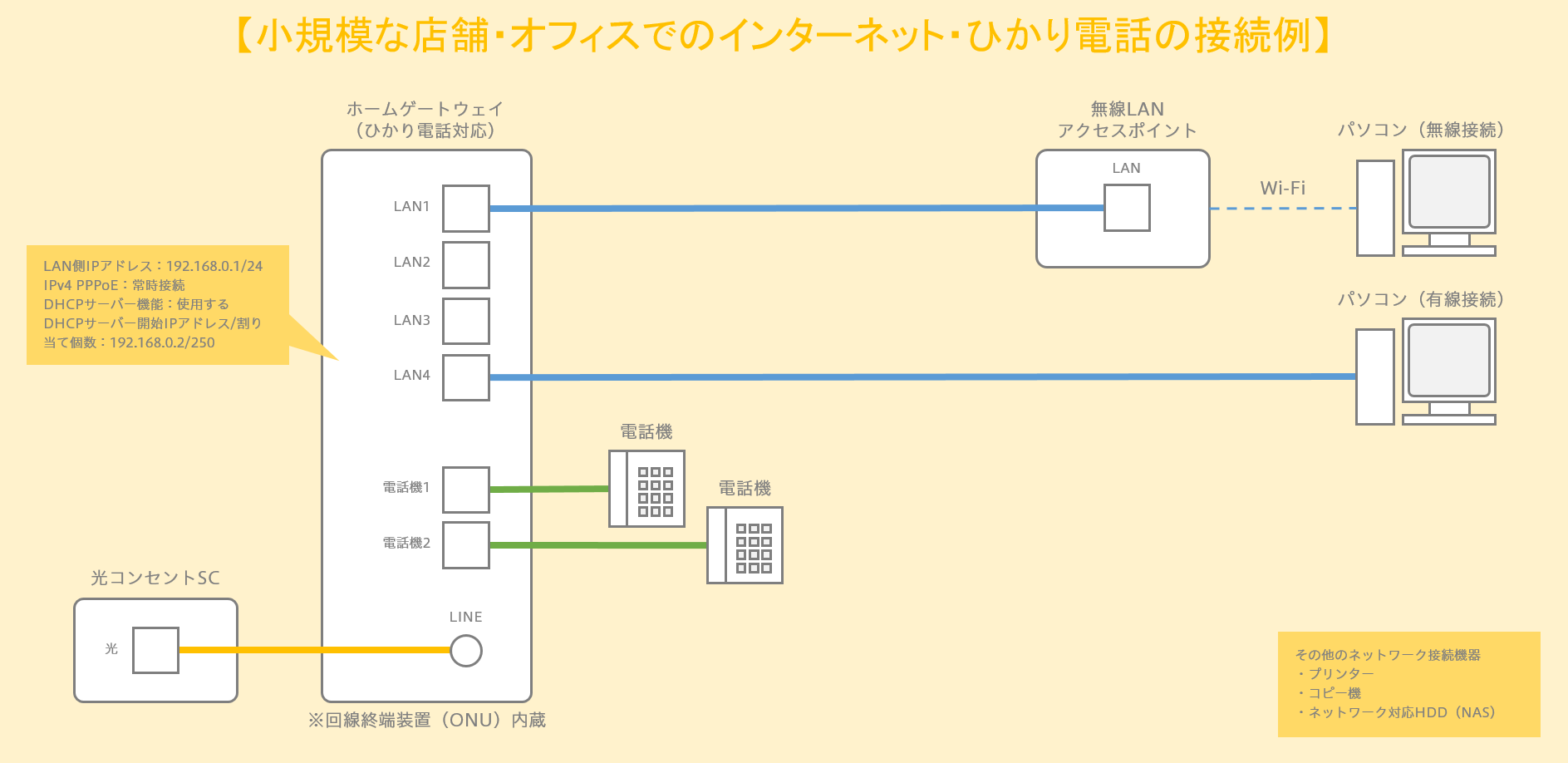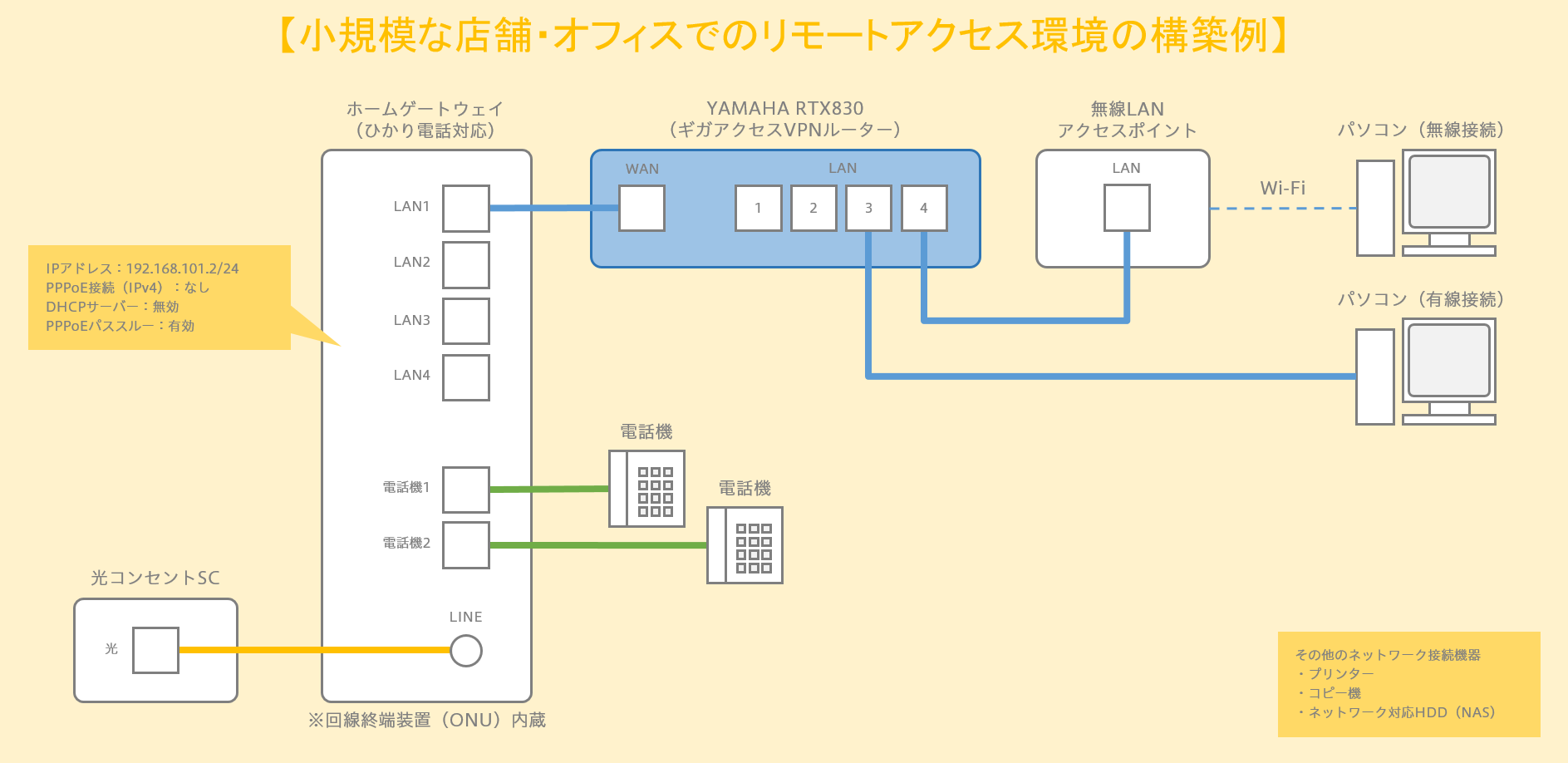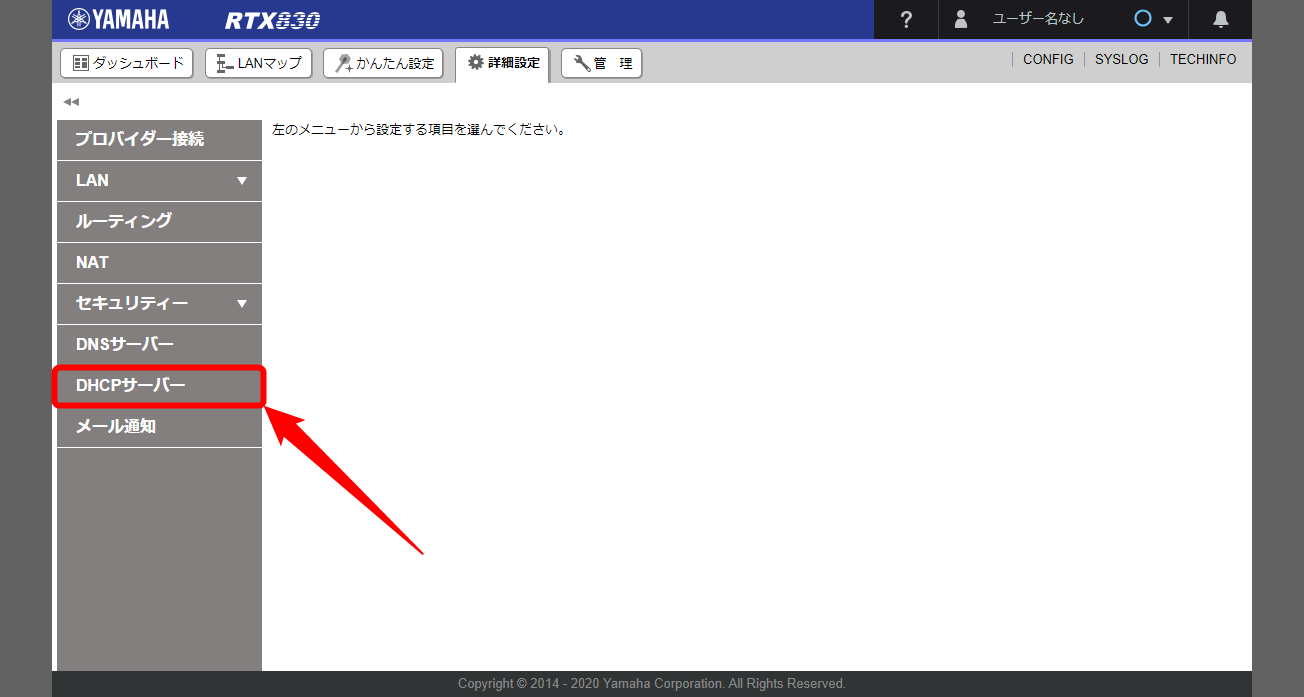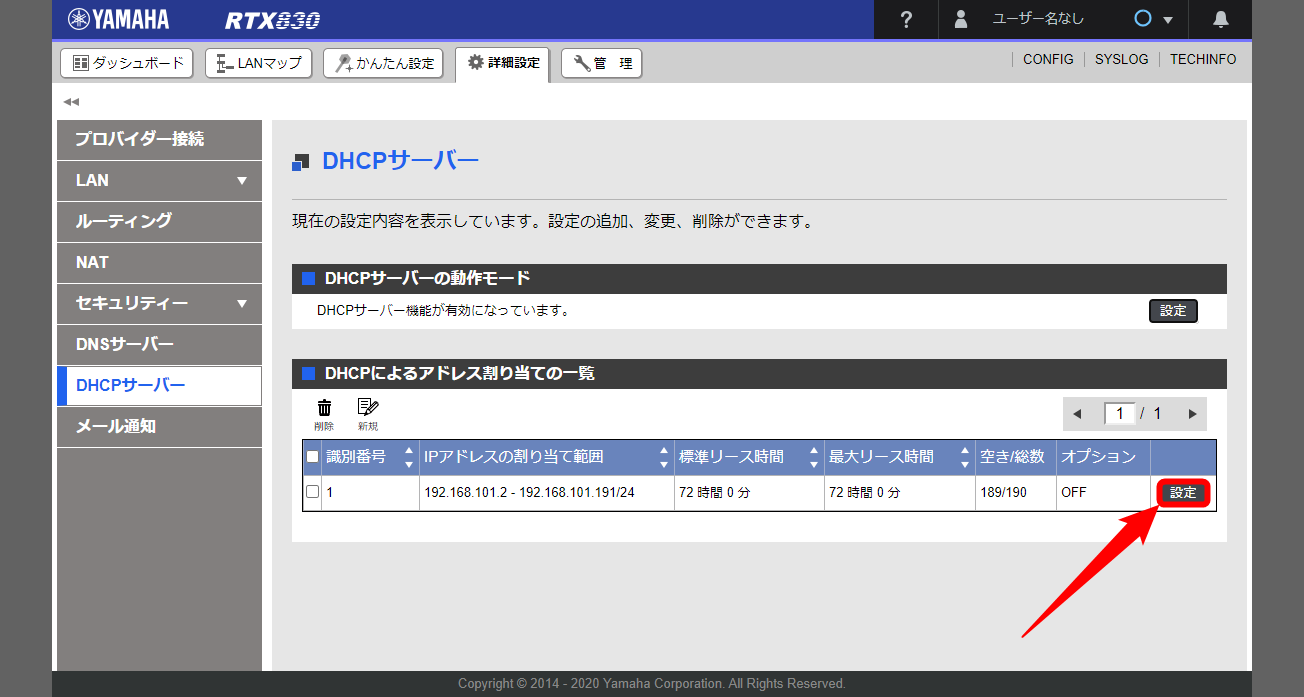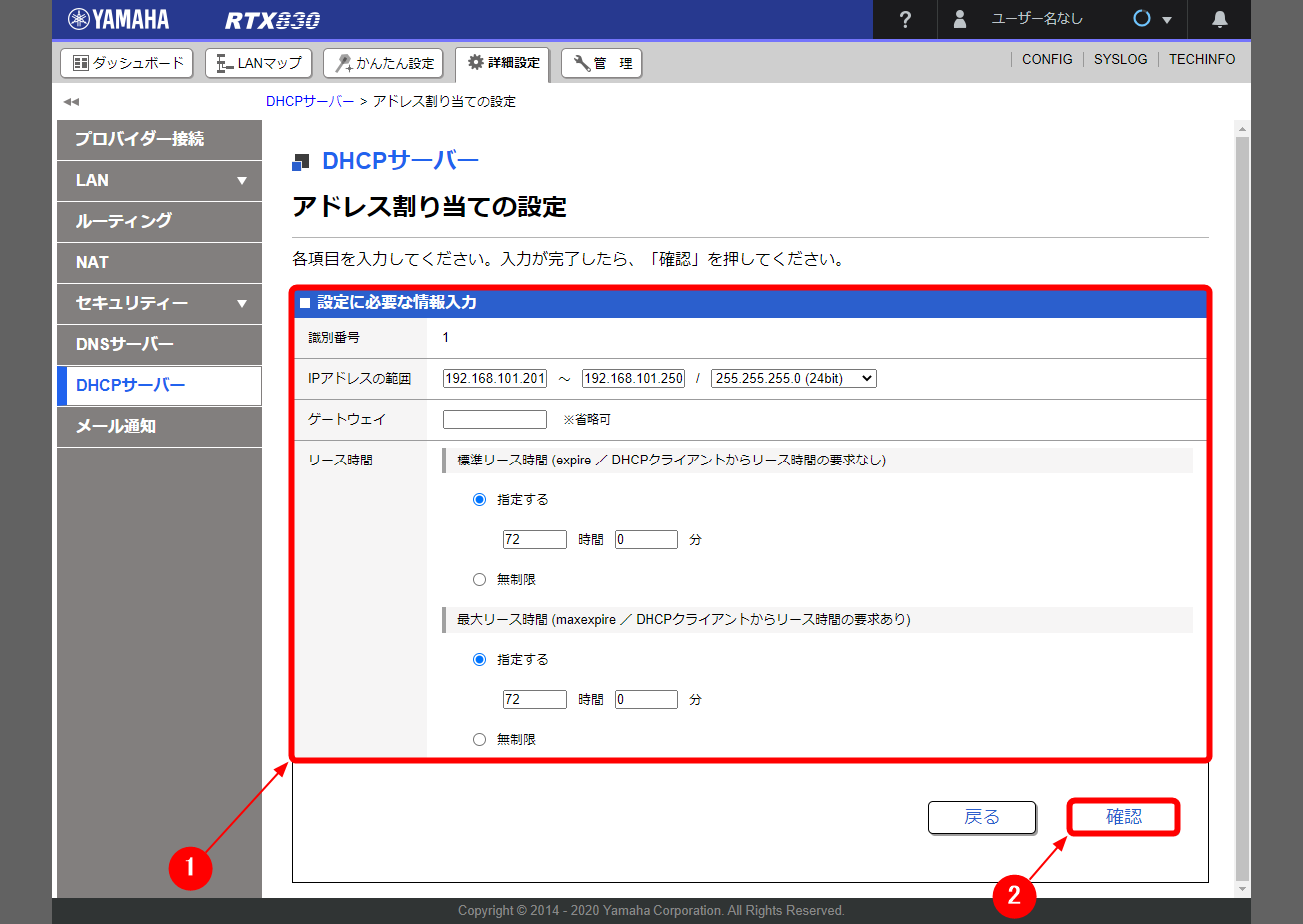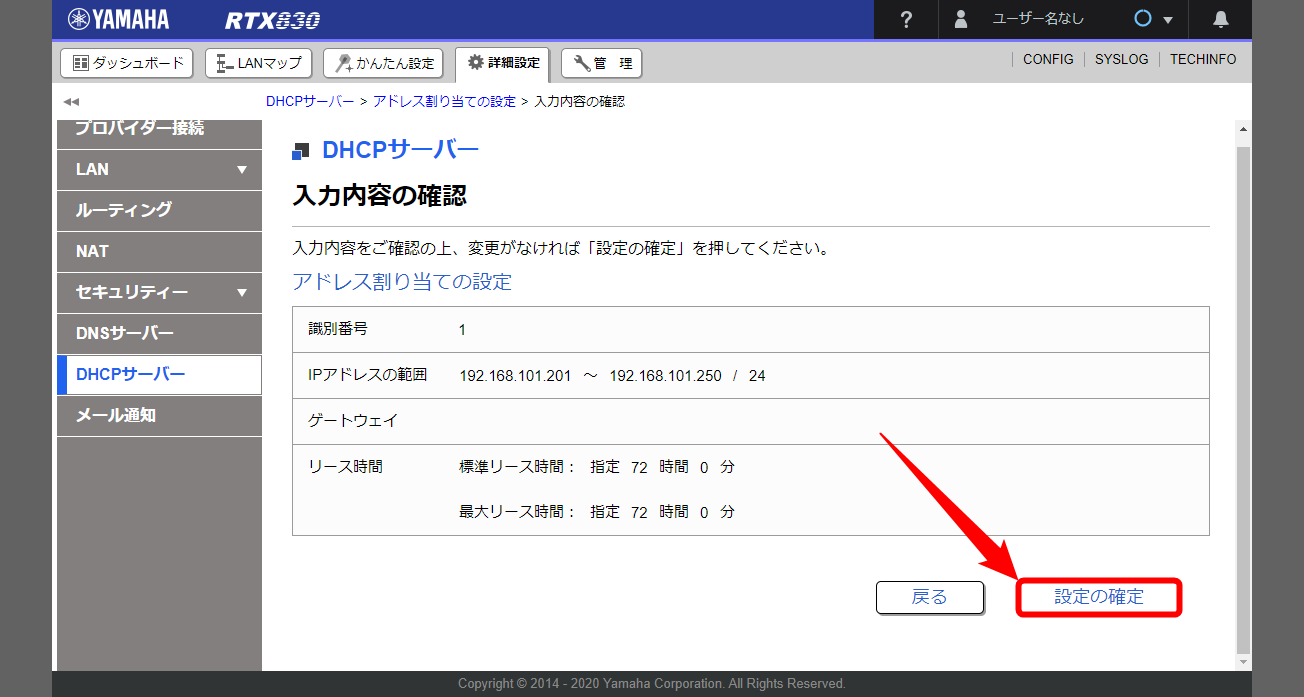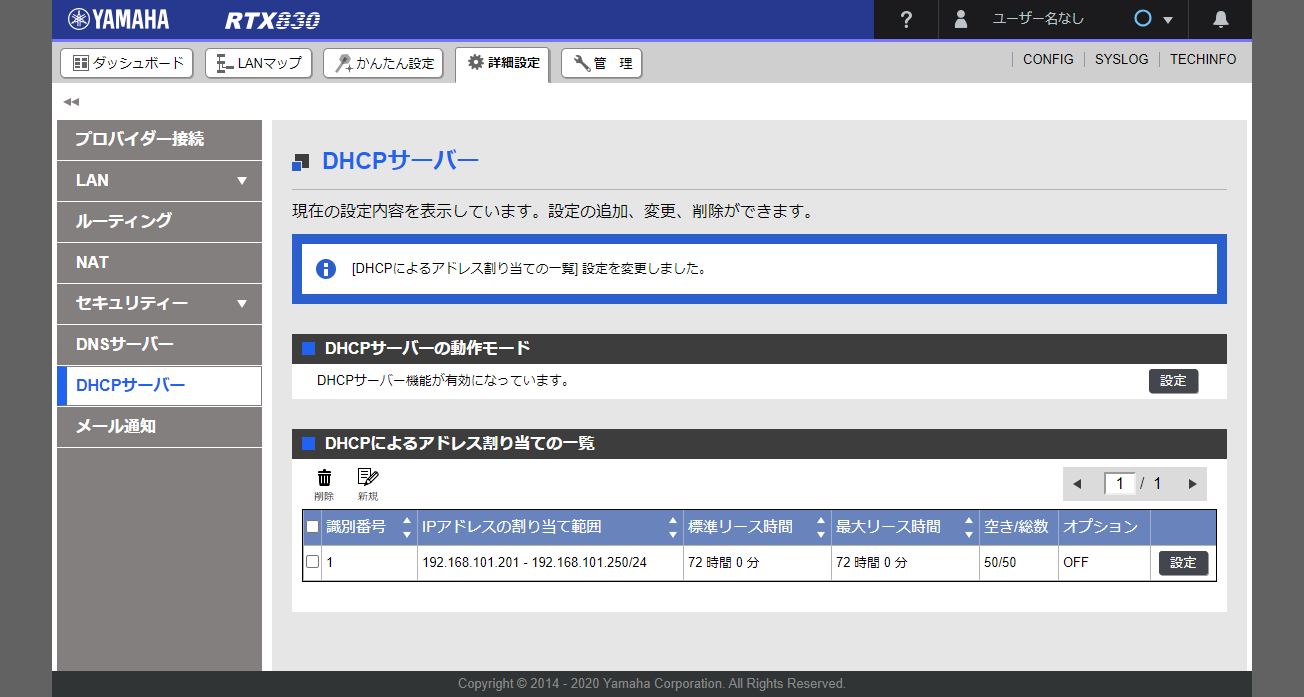5.DHCPによるIPアドレス割り当ての変更
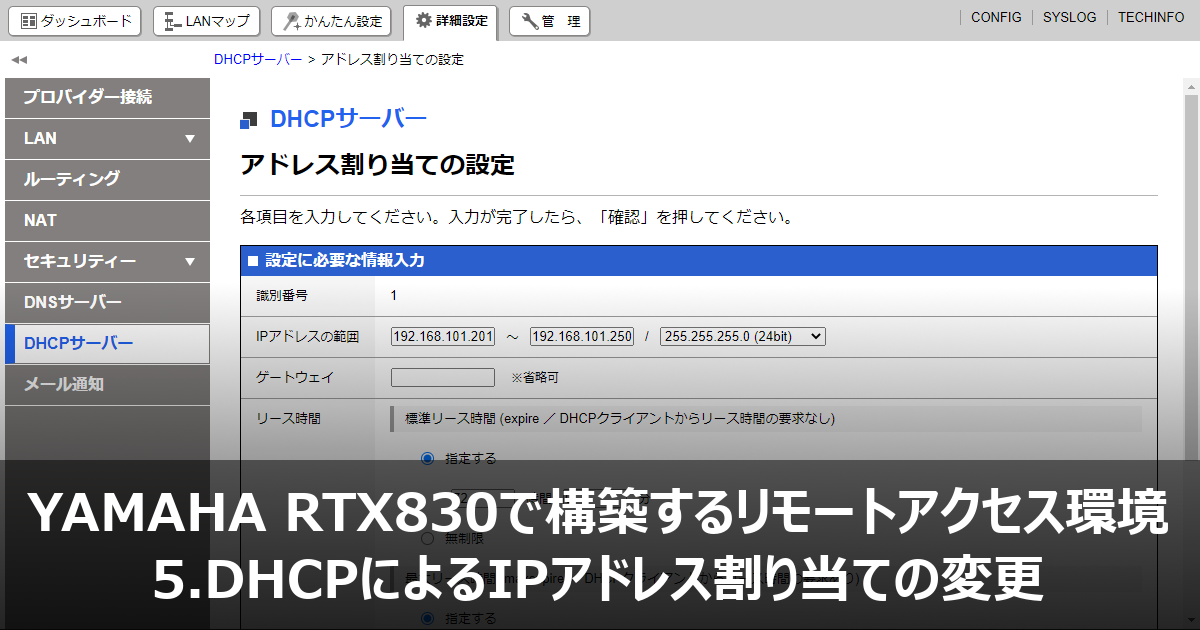
YAMAHA RTX830で構築するリモートアクセス環境(VPN)について、連載でわかりやすく解説します。本記事は「5.DHCPによるIPアドレス割り当ての変更」です。
YAMAHA RTX830で構築するリモートアクセス環境
本連載は、小規模な店舗・オフィスを対象としたもので、すでにホームゲートウェイ(ひかり電話対応・回線終端装置内蔵)によるインターネット接続・ひかり電話接続が行われているものとします。また、リモートアクセス環境を構築する事前作業として、ホームゲートウェイの設定変更が必要となります。詳しくは「YAMAHA RTX830で構築するリモートアクセス環境」をご覧ください。
YAMAHA RTX830(ギガアクセスVPNルーター)の設定
リモートアクセス(VPN)環境の構築に欠かせないのが、VPN機能を搭載したルーターです。本連載では、VPN機能を搭載したルーターとして高く評価されている「YAMAHA RTX830(ギガアクセスVPNルーター)」を使用します。
本連載で解説するRTX830の設定項目は次の通りです。本記事は「5.DHCPによるIPアドレス割り当ての変更」です。
DHCPによるIPアドレス割り当ての変更
出荷時に設定されているDHCPによるIPアドレス割り当ては、ホスト部が2~191(例えば、192.168.100.2~192.168.100.191)です。割り当てをそのまま使用する場合、この手順は不要です。
DHCPによるIPアドレス割り当ての変更
RTX830のWeb GUIにログインします。ログインがはじめての人は「1.設置とはじめてのログイン」をご覧ください。ログイン後、ダッシュボードの上に表示されている「詳細設定」をクリックします。
左側のメニューから「DHCPサーバー」をクリックします。
DHCPによるアドレス割り当ての一覧から変更する割り当て(出荷時は、識別番号1のみ)の「設定」をクリックします。
「IPアドレスの範囲」を変更して「確認」をクリックします。本記事では、192.168.101.201~192.168.101.250へ変更しました。
入力内容を確認して「設定の確定」をクリックします。
割り当てが完了すると「設定を変更しました。」というメッセージが表示されます。以上で、DHCPによるIPアドレス割り当ての変更は完了です。パソコンのIPアドレスが自動取得になっている場合は、再取得して新しいIPアドレスの範囲に含まれることを確認します。